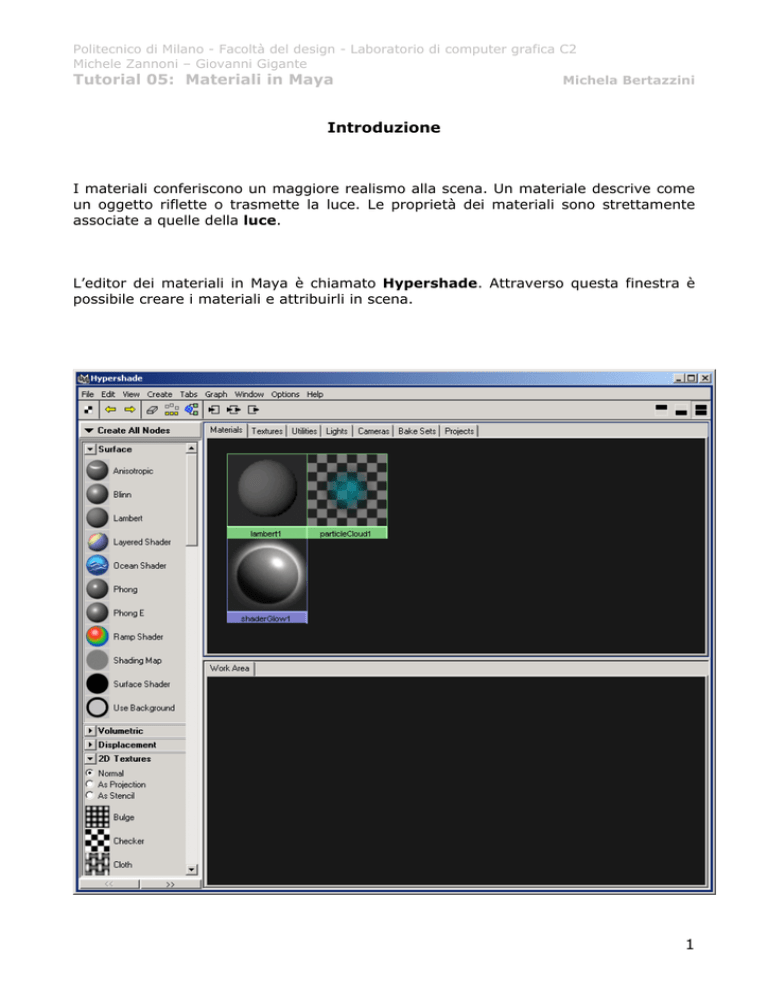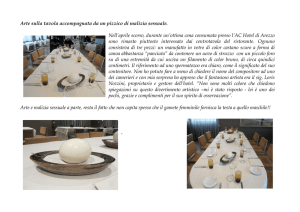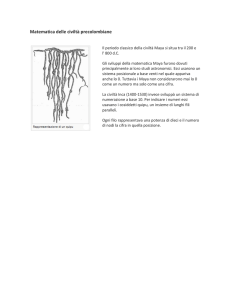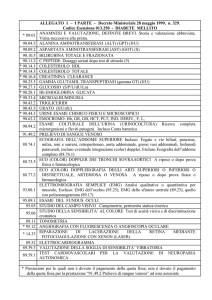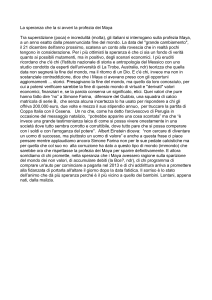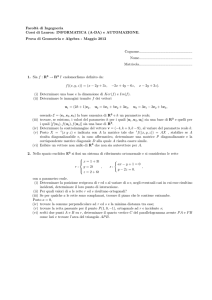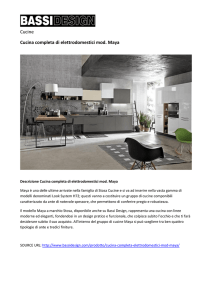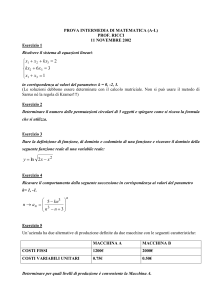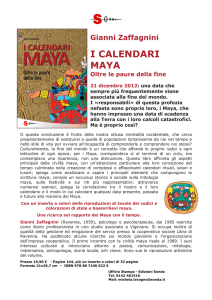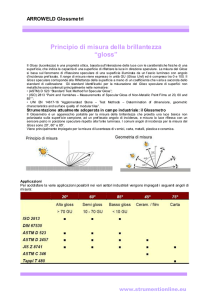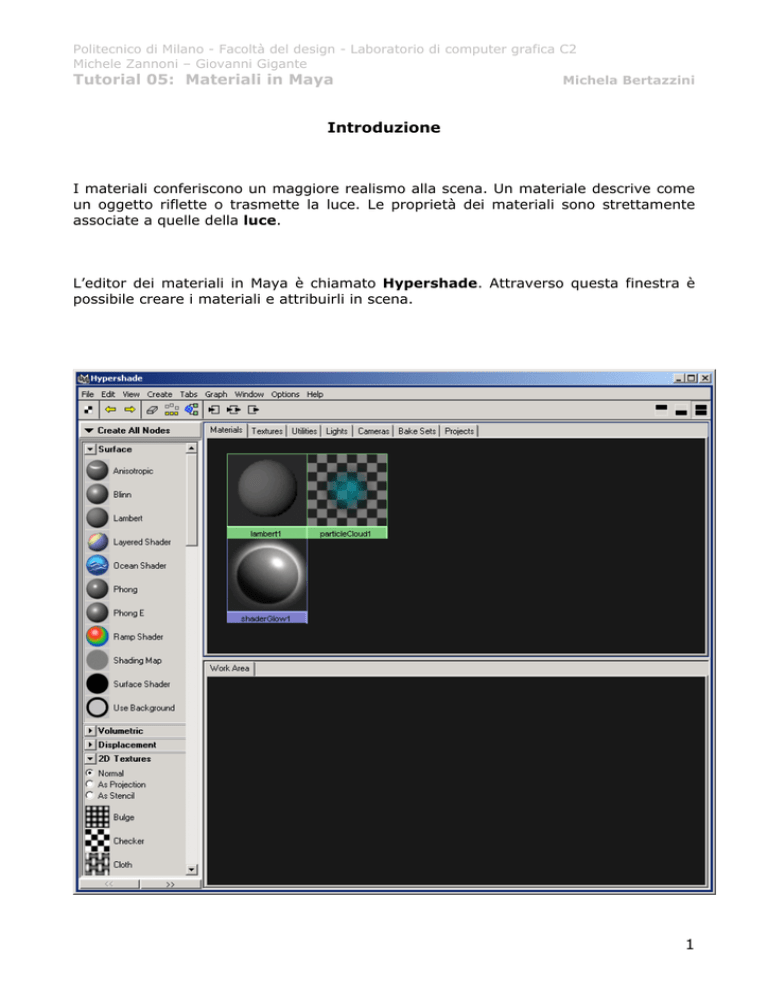
Politecnico di Milano - Facoltà del design - Laboratorio di computer grafica C2
Michele Zannoni – Giovanni Gigante
Tutorial 05: Materiali in Maya
Michela Bertazzini
Introduzione
I materiali conferiscono un maggiore realismo alla scena. Un materiale descrive come
un oggetto riflette o trasmette la luce. Le proprietà dei materiali sono strettamente
associate a quelle della luce.
L’editor dei materiali in Maya è chiamato Hypershade. Attraverso questa finestra è
possibile creare i materiali e attribuirli in scena.
1
Politecnico di Milano - Facoltà del design - Laboratorio di computer grafica C2
Michele Zannoni – Giovanni Gigante
Tutorial 05: Materiali in Maya
Michela Bertazzini
Tipi di ombreggiature (shader)
Lambert
Lambert è un materiale piatto. Appare smussato ma non presenta zone di
illuminazione speculare. Descrive il comportamento di superfici perfettamente diffuse.
Esso viene calcolato senza tener conto della riflessione delle superfici. E’ ideale per
rappresentare superfici quali:
ceramiche, gesso, pittura opaca ecc…
Questo è il materiale che viene attribuito di default agli oggetti in scena al momento
della creazione.
Phong
I materiale con ombreggiatura di tipo Phong prendono in considerazione la curvatura
della superficie, la direzione della luce e la posizione della camera per ottenere un
risultato più accurato che considera il modo in cui il materiale riflette la luce. La
superficie cioè non riflette più la luce in tutte le direzioni in modo diffuso come per il
modello Lambert ma tiene conto della posizione dell’osservatore e produce zone di
riflessione speculare.
Questo tipo di ombreggiatura è utilizzato per materiali quali:
porcellane, plastiche, ceramiche lucide, ecc…
2
Politecnico di Milano - Facoltà del design - Laboratorio di computer grafica C2
Michele Zannoni – Giovanni Gigante
Tutorial 05: Materiali in Maya
Michela Bertazzini
PhongE
PhongE è una versione del Phong meno accurato ma più veloce da calcolare. In questo
tipo di ombreggiature le zone di riflessione speculare risultano meno contrastate.
Blinn
Questo tipo di ombreggiatura calcola superfici simili al Phong ma l’area di
illuminazione speculare in Blinn riflette la luce in modo più accurato.
Questo tipo di materiale viene utilizzato per simulare superfici quali:
metalli (cromo , alluminio, oro ecc…)
Anisotropic
Il materiale di tipo Anisotropic
è caratterizzato da una zona di illuminazione
irregolare, allungata e ruotata. Viene utilizzato per rappresentare materiali come il
metallo satinato che grazie a tante micro-scanalature riflette la luce in modo casuale.
Esempi di questi materiali sono:
capelli, penne, metalli satinati, ecc…
3
Politecnico di Milano - Facoltà del design - Laboratorio di computer grafica C2
Michele Zannoni – Giovanni Gigante
Tutorial 05: Materiali in Maya
Michela Bertazzini
Parametri dei materiali Base
Le proprietà di ogni materiale vengono definite nell’ Attribute Editor.
Facendo doppio click sul materiale nella finestra Hypershade, si apre l’Attribute Editor
dove è possibile definire e modificare le proprietà del materiale intervenendo su una
serie di parametri, quali:
colore, trasparenza, proprietà di riflessione e rifrazione, auto-illuminazione ecc…
4
Politecnico di Milano - Facoltà del design - Laboratorio di computer grafica C2
Michele Zannoni – Giovanni Gigante
Tutorial 05: Materiali in Maya
Michela Bertazzini
Common material attributes
Color: colore base della superficie
Trasparency: Modifica il livello do opacità della superficie. E’ possibile settare un
livello di grigio (nero = completamente opaco, bianco = completamente trasparente)
per definire un livello di trasparenza. Si possono anche usare colori per simulare
l’effetto di un vetro colorato.
Ambient color: Il colore che viene selezionato per questo parametro si aggiunge e si
fonde con il colore del parametro “color”. Di default questo colore è il nero e in genere
non va modificato perché rende il materiale piatto.
Incandescence: Parametro che simula il fatto che un certo oggetto emetta luce
come per esempio una lampadina accesa. Anche in questo caso è possibile selezionare
livelli di grigio per accentuare questo effetto (nero = nessuna auto-illuminazione,
bianco = massimo effetto di auto-illuminazione). Un oggetto a cui è stato attribuito un
materiale con un certo livello di auto-illuminazione, non illumina realmente la scena;
bisogna aggiungere una luce per simulare questo effetto.
Diffuse: Questo parametro risulta un fattore di scala per l’attributo “color”. Di default
è impostato a 0,8, quindi va a diminuire il valore il “color”.
A volte si utilizza una mappa per rendere più realistico un materiale simulando zone in
cui il colore del materiale è meno accesso. (Es: vestiti sporchi)
Translucence: Questo effetto simula materiali quali il vetro satinato o opaco
attraverso il quale è possibile distinguere ombre e luci.
Translucence Focus: Questo parametro controlla l’effetto sopra. Parametri bassi
simulano un effetto più soft.
Specular Shading
Eccentricy: Questo parametro definisce la larghezza della zona di riflessione
speculare. Il variare di questo parametro simula superfici più o meno lucide. In
generale le superfici quali la plastica hanno zone di illuminazione speculare molto
piccole e intense.
Specular Roll Off: Questo parametro regola l’intensità della zona di luce speculare.
Specular color: Colore della zona di illuminazione speculare.
Reflectivity: Parametro che definisce il livello di capacità di una superficie di riflettere
una mappa o gli oggetti in scena. Per visualizzare quest’ultimo effetto è necessario
attivare l’opzione Raytracing nei parametri del rendering.
Reflected Color: Applicando una mappa in questo parametro è possibile simulare
effetti quali la riflessione della mappa sulla superficie. In questo modo, inserendo una
immagine dell’ambiente circostante, è possibile dare un effetto più realistico al
materiale senza dover utilizzare opzioni di raytracing che allungherebbero molto i
tempi di rendering.
5
Politecnico di Milano - Facoltà del design - Laboratorio di computer grafica C2
Michele Zannoni – Giovanni Gigante
Tutorial 05: Materiali in Maya
Michela Bertazzini
Tutorial
Ceramica (Lambert)
Color: HSV = (33;0.8;0.7)
Pastica (Blinn)
Color: rosso
Eccentricity: 0.1
Specular Roll Off: 1.0
Specular color: bianco
NB:Gli ultimi tre parametri descrivono una superficie caratterizzata da una
zona di illuminazione speculare piccola e intensa.
Oro (Blinn)
Color: HSV = (40; 0.8; 0.2)
Eccentricity: 0.3
Specular Roll Off: 0.7
Specular color: HSV = (40; 1; 2)
Reflectivity: 0.5
6
Politecnico di Milano - Facoltà del design - Laboratorio di computer grafica C2
Michele Zannoni – Giovanni Gigante
Tutorial 05: Materiali in Maya
Michela Bertazzini
NB: Nell’attributo Specular Color si è scelto un valore 2 per il Value. Questo
trucco viene utilizzato per definire materiali quali metalli che hanno un modo
molto particolare di riflettere la luce.
Acqua (Blinn)
Color: nero
Trasparency: bianco
Eccentricity: 0.1
Specular Roll Off: 1.0
Specular color: bianco
In raytrace Options Attivare il parametro Refractions e impostare il valore su
1.5.
Cromo (Blinn)
Duplicare il materiale “Oro” e rinominarlo “Cromo”.
Modificare i seguenti parametri:
Color: HSV = (240; 0.8; 0.2)
Specular color: bianco
Reflectivity: 0.85
Bibliografia
MAYA 4 – Fondamentals
by Jim Lammers with Lee Gooding
New Riders
MAYA 5 – Guida Completa
Kundert – Gibbs, Lee
Apogeo
7